MKV é um contêiner de vídeo amplamente usado que permite a inclusão de múltiplas trilhas de vídeo e áudio em um único arquivo. No entanto, as TVs Samsung não suportam vídeos MKV diretamente. Ao tentar reproduzir arquivos MKV em uma Smart TV Samsung, é comum enfrentar problemas como a falta de vídeo, áudio sem imagem, tela branca, ou reprodução instável.
Neste guia, abordaremos os conceitos básicos do formato MKV, os problemas frequentes de reprodução em TVs Samsung e forneceremos soluções eficazes para reproduzir arquivos MKV em TVs Samsung por meio de conversão e reparo. Vamos começar a explorar as melhores soluções para reproduzir MKV na sua TV Samsung.
Neste artigo
Parte 1: Compreendendo o formato MKV
O MKV (Matroska Video) é um formato de contêiner gratuito e de código aberto que permite a inclusão de um número ilimitado de trilhas de vídeo, áudio, imagens e legendas em um único arquivo.
Funcionalidades notáveis do MKV:
- Formato de código aberto, sem taxas de licenciamento ou royalties.
- Este formato é extremamente versátil, oferecendo suporte a recursos avançados, como vídeos com taxa de quadros variável, legendas em vários idiomas e múltiplas trilhas de áudio.
- Altamente compatível, o MKV funciona em diversas plataformas e dispositivos, incluindo Windows, Mac, Linux, Android, entre outros.
- É altamente eficiente na compressão, economizando espaço de armazenamento sem sacrificar a qualidade.
- Capaz de armazenar vídeos HD e 4K UHD de alta qualidade.
No entanto, apesar de suas capacidades técnicas avançadas, o suporte a dispositivos para MKV é limitado. A maioria das Smart TVs, incluindo as da Samsung, não suporta a reprodução nativa de arquivos MKV.
Ao tentar reproduzir arquivos MKV em uma TV Samsung, a TV pode não reconhecer o codec de vídeo contido no arquivo MKV. Isso resulta em problemas de reprodução, como a falta de vídeo ou apenas a reprodução do áudio sem imagem.
Para reproduzir arquivos MKV com sucesso na sua TV Samsung, é necessário converter os vídeos MKV para um formato mais compatível com a TV.
Parte 2: Problemas comuns na reprodução de arquivos MKV na TV Samsung
Aqui estão alguns dos problemas comuns que você pode enfrentar ao tentar reproduzir MKV na smart TV Samsung:
- Sem reprodução de vídeo: Um sintoma prevalente é meramente uma tela escura ao tentar reproduzir o arquivo MKV. Apenas o áudio é reproduzido enquanto o vídeo não aparece. Isso ocorre devido à falta de compatibilidade do codec de vídeo incorporado no recipiente MKV.
- Reprodução instável: A reprodução do vídeo começa, porém, torna-se notavelmente instável e desacelera significativamente. A TV tem dificuldade para reproduzir o vídeo MKV sem problemas, resultando em uma reprodução com falhas.
- Não é possível FF/RW: Você não consegue avançar ou retroceder o vídeo MKV suavemente. A trilha de vídeo não responde adequadamente aos comandos de busca.
- Sem som: Em alguns casos, o vídeo é reproduzido, mas não há áudio. Essa ocorrência é típica quando o codec de áudio não é compatível com a televisão Samsung.
- Vídeo fora de sincronia: Outro incidente recorrente é a discrepância entre a reprodução do vídeo e do áudio. O vídeo frequentemente fica desalinhado em relação ao áudio, resultando em uma experiência de visualização desarticulada.
- As legendas não aparecem: Se o seu vídeo MKV tiver arquivos de legenda externos, eles geralmente não conseguem carregar na TV. Formatos de legenda como ASS/SSA apresentam problemas de compatibilidade.
- Erros de reprodução: Mensagens de erro como "Formato de vídeo não suportado" ou "Erro de codec de áudio" podem surgir. A TV não consegue identificar ou processar o arquivo MKV.
Parte 3: Como reproduzir arquivos MKV na TV Samsung: Melhores soluções
Para evitar problemas de compatibilidade ao reproduzir MKV na TV Samsung, a melhor abordagem é converter os arquivos para um formato totalmente suportado pelo seu modelo de TV.
Aqui estão algumas ferramentas de conversão de MKV recomendadas para converter MKV em formatos compatíveis com TV Samsung:
Método 1: Use o conversor de vídeo Leawo
Leawo Video Converter representa uma solução versátil para conversão de mídia, capacitando a transformação de arquivos MKV para uma reprodução fluente em TVs Samsung e diversos outros dispositivos.
Funcionalidades notáveis do Leawo Samsung TV MKV Player:
- Possibilita a conversão tanto de MKV para MP4 quanto de MKV para AVI, garantindo total compatibilidade.
- O lote converte vários arquivos MKV.
- Perfis de saída ideais predefinidos para TVs Samsung.
- Além disso, oferece a flexibilidade de ajustar os parâmetros de vídeo e áudio, incluindo codec, resolução, taxa de bits, e taxa de quadros, entre outros.
- Mantenha a qualidade original e o som surround 5.1.
- Adicione legendas externas e mescle-as no vídeo.
- Velocidades de conversão rápidas com aceleração de GPU.
Veja como reproduzir arquivos mkv na TV Samsung usando o conversor de vídeo Leawo. Siga estes passos para usar Leawo para converter MKV para TV Samsung:
Passo 1: Para começar, abra o Leawo Video Converter e vá para a seção “Converter”. Arraste e solte seus arquivos MKV no programa.
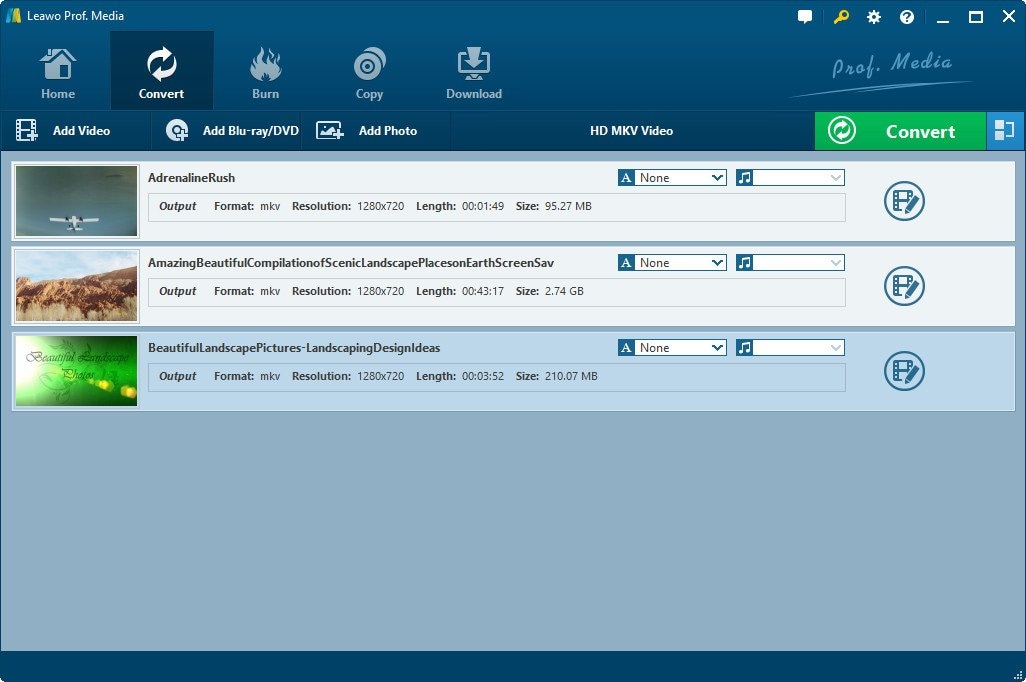
Passo 2: Depois, localize o botão adjacente ao grande botão verde "Converter" e clique em "Modificar".
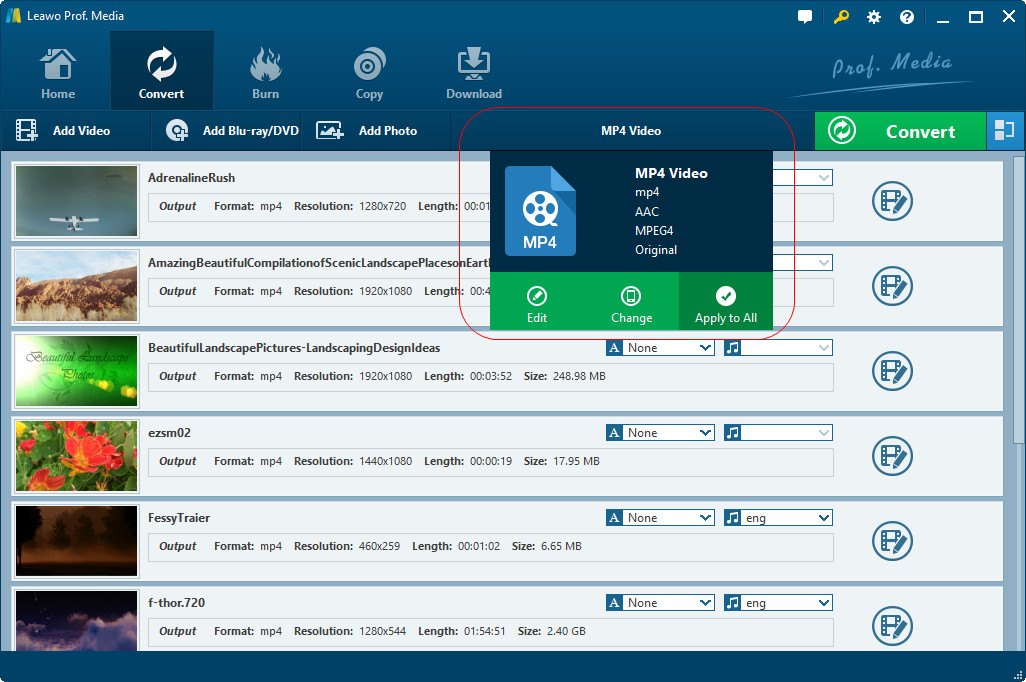
Passo 3: Mude para a guia “Formato”. Selecione "Vídeo MP4" em "Formato > Vídeo Comum" ou um perfil compatível em "Dispositivo > Samsung".
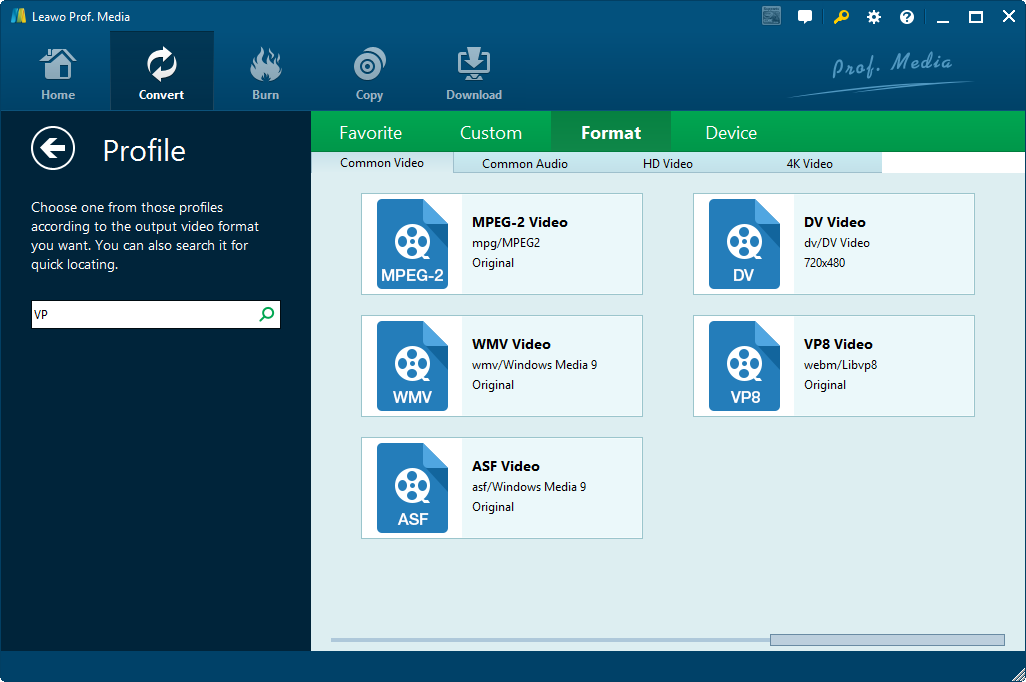
Passo 4: (Opcional) Para editar o vídeo, clique com o botão direito no arquivo MKV, escolha "Editar" e ajuste configurações como duração, tamanho, efeitos visuais, entre outros.
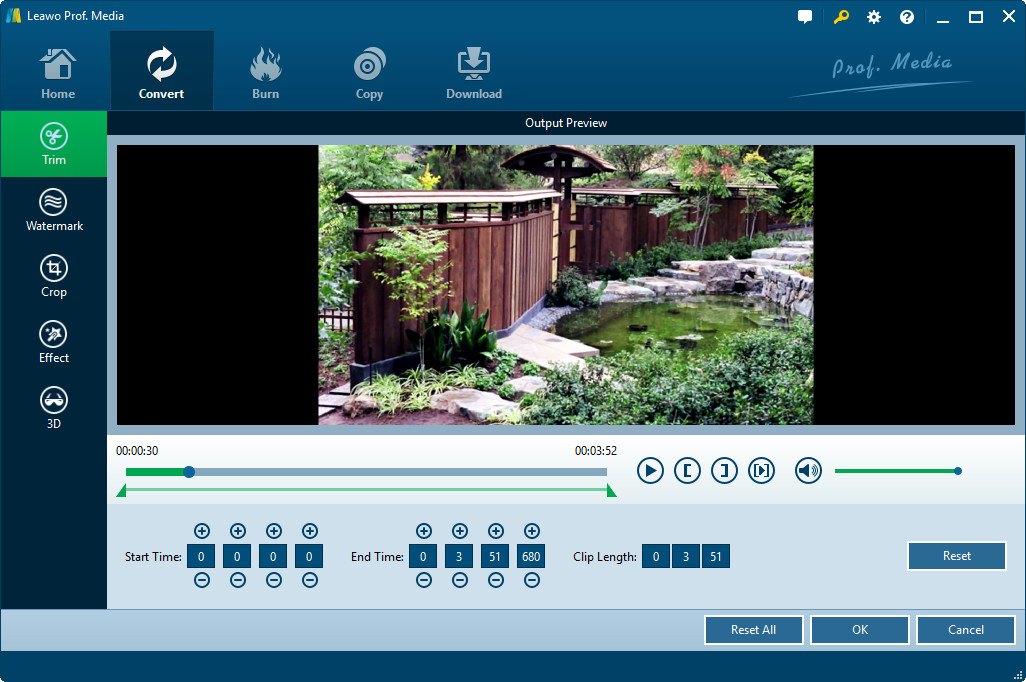
Passo 5: Clique no grande botão verde "Converter" no canto superior direito e defina seu diretório de saída.
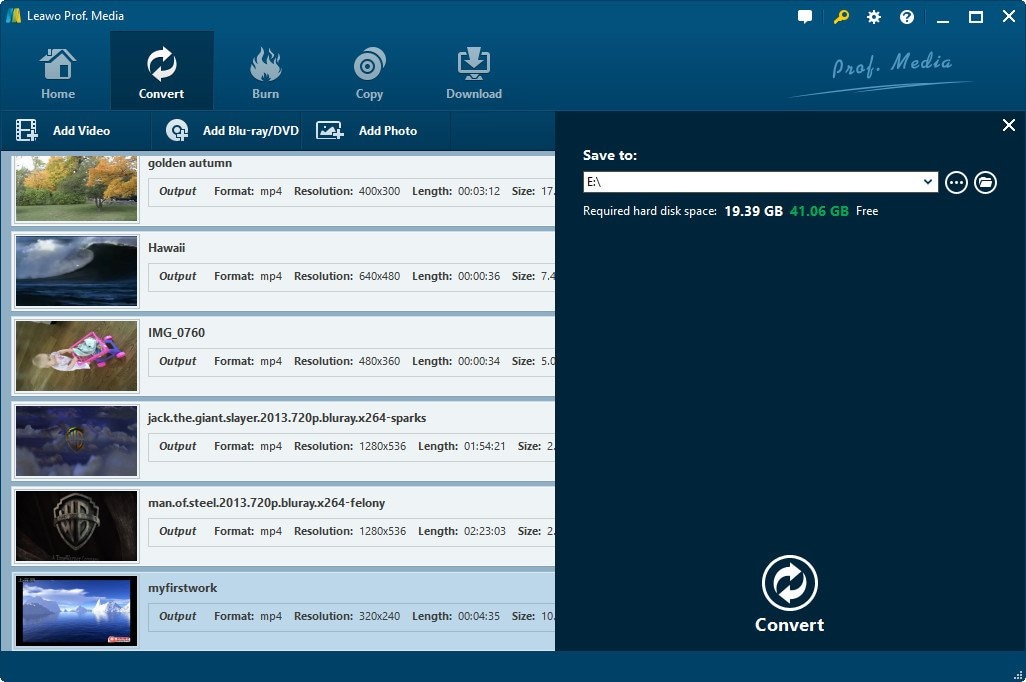
Passo 6: Por fim, clique em “Converter” na parte inferior da barra lateral para começar a converter seus arquivos MKV em vídeos da Samsung Smart TV.
Após terminar, basta mover os arquivos convertidos para sua Samsung Smart TV usando um USB.
Método 2: Use o conversor de vídeo Wonderfox
Outra ferramenta de destaque é o Wonderfox HD Video Converter Factory Pro, especialmente otimizado para a conversão de arquivos MKV para uma experiência perfeita em TVs Samsung.
Funcionalidades notáveis:
- Oferece conversão rápida de MKV para formatos MP4 e AVI, ambos compatíveis com dispositivos Samsung.
- Suporta conversão em lote de vários arquivos MKV.
- Apresenta predefinições de dispositivos para modelos de TV Samsung.
- Além disso, possibilita a personalização de diversos aspectos, incluindo resolução, codec, taxa de bits, FPS, e muito mais.
- Mantém 100% de qualidade original.
- Interface simples e intuitiva.
Aqui está o guia passo a passo para reproduzir arquivos mkv na TV Samsung usando o Wonderfox Converter:
Passo 1: Inicie a ferramenta Video Converter em seu PC. Vá para a seção Conversor. Para iniciar, inclua seus arquivos MKV clicando em "Adicionar arquivos" ou arrastando-os para a interface. O programa permite conversão em lote, facilitando a conversão de vários arquivos de uma só vez.
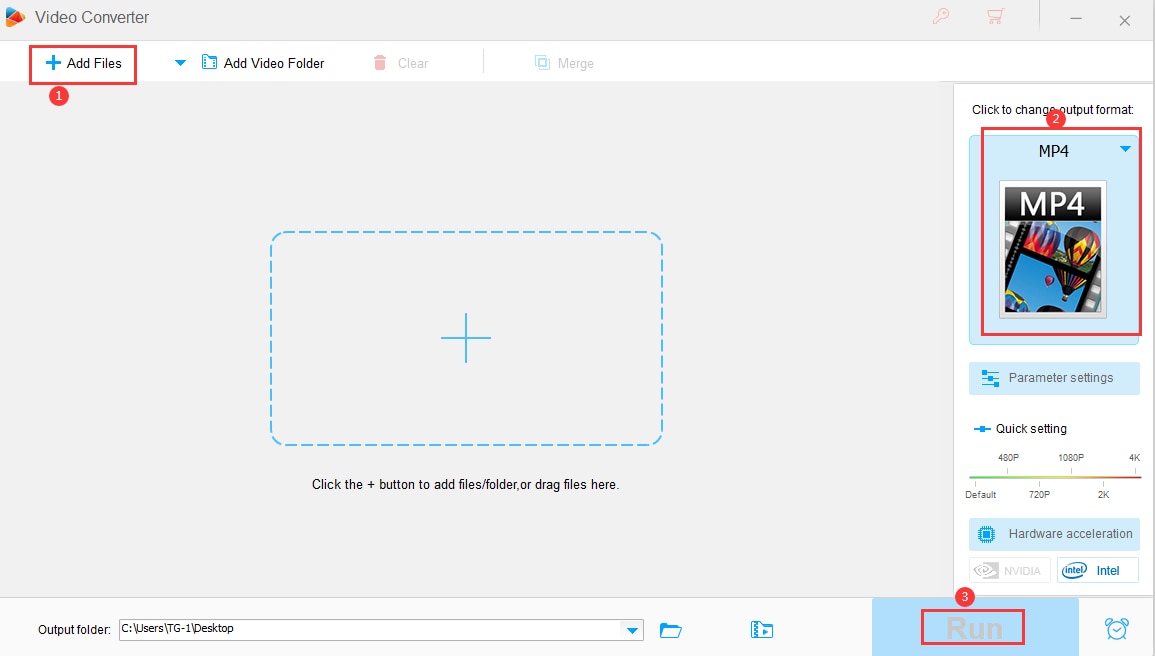
Passo 2: Na lista de formatos de saída, opte por "Samsung" e selecione seu dispositivo específico, como "TVs UHD".
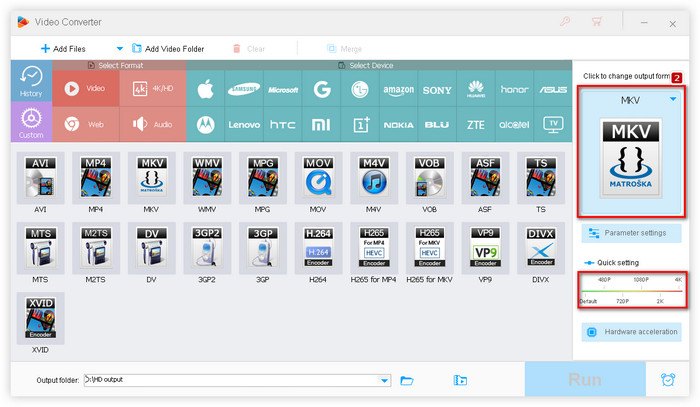
Passo 3: Usuários avançados podem ajustar configurações como codec de vídeo e taxa de bits. Defina o caminho do arquivo e clique em “Executar” para começar a converter todos os arquivos de uma vez.
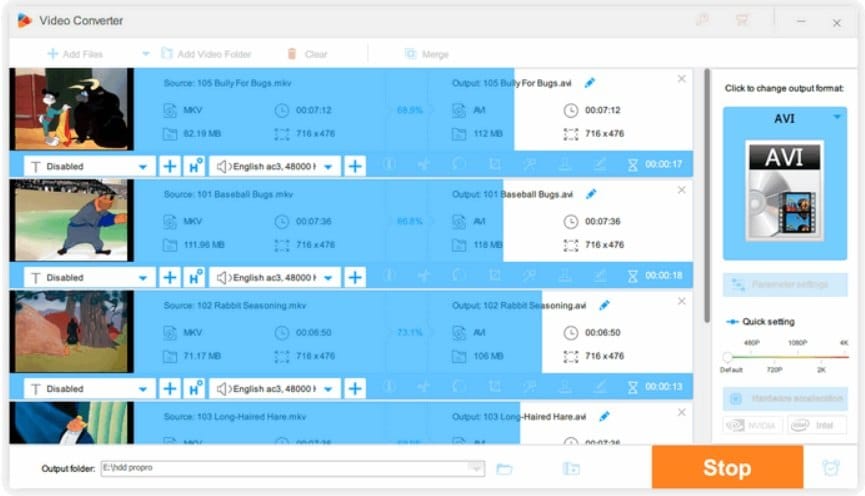
Passo 4: Após a conversão, transfira os arquivos convertidos para sua Samsung Smart TV utilizando um dispositivo USB. Desfrute de uma experiência de home theater sem preocupações.
Método 3: Use o conversor de vídeo Minitool
O Minitool Video Converter é uma ferramenta gratuita que simplifica a transformação de arquivos MKV para formatos que a TV Samsung suporta.Funcionalidades notáveis:
- Converta seus arquivos MKV em formatos como MP4, AVI ou WMV para garantir a compatibilidade com sua TV Samsung.
- Opções para ajustar os parâmetros de vídeo antes da conversão.
- Interface simples e fácil de usar.
- Software grátis sem marcas d’água.
Aqui estão os passos para usar o Minitool para converter MKV para TV Samsung:
Passo 1: Para começar, abra o Minitool Video Converter e clique em "Adicionar arquivos" para importar os vídeos MKV.
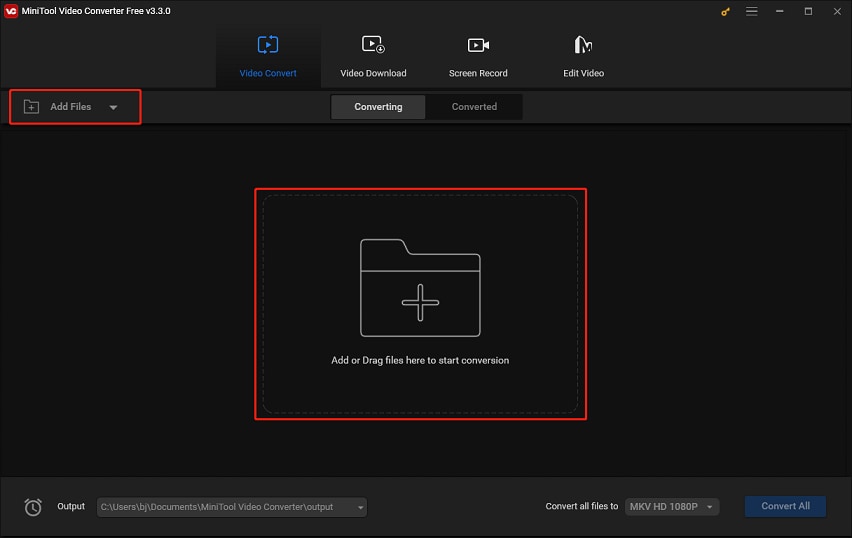
Passo 2: Em seguida, vá até a seção "Destino", clique no ícone de seta e navegue até a guia "Vídeo". Escolha um formato de vídeo mais compatível com sua Smart TV Samsung, como MP4. Após fazer a seleção, inicie a conversão clicando em "Converter" e aguarde até que o processo seja concluído.
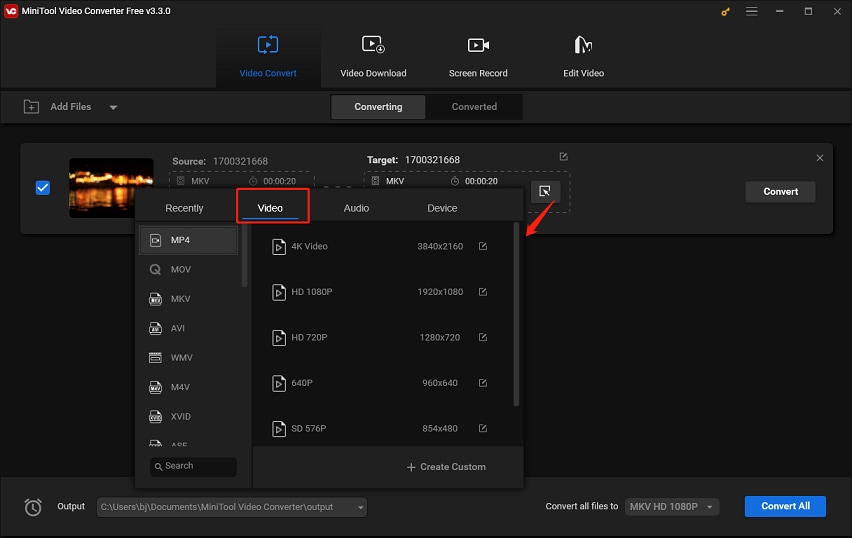
Passo 3: quando terminar, vá para a guia Convertido ao lado de Conversão. Clique em “Mostrar na pasta” para verificar o arquivo convertido.
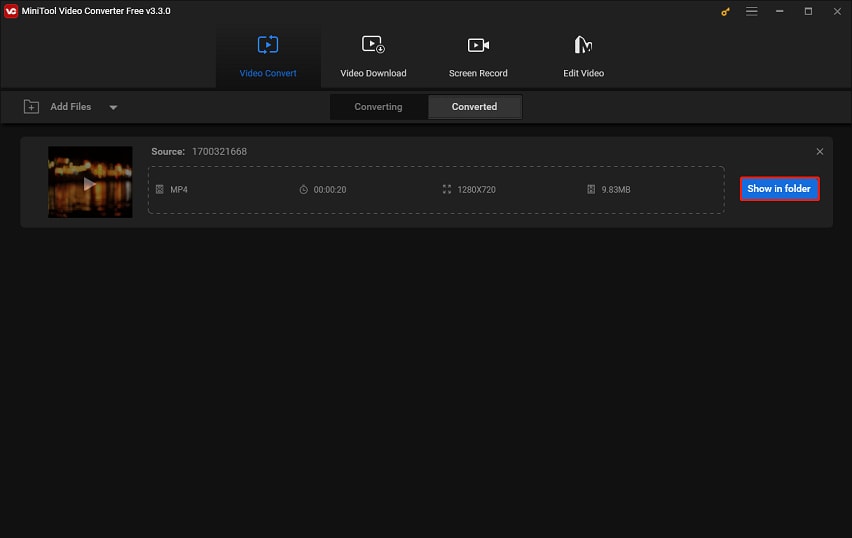
Após a conversão, conecte sua TV ao computador por meio de uma conexão HDMI ou USB e transfira os vídeos convertidos para garantir uma reprodução sem intercorrências na sua TV Samsung.
Parte 4: Arquivo MKV corrompido? Teste o Wondershare Repairit para reparar
No entanto, se seus arquivos MKV estiverem corrompidos ou danificados, mesmo após a conversão, é possível que enfrentem dificuldades para reproduzir na TV Samsung.
Para solucionar problemas com arquivos MKV corrompidos, recomenda-se o uso de uma ferramenta profissional de reparo de vídeo, como o Wondershare Repairit.

-
Corrija vídeos prejudicados que abordam uma variedade de problemas, como vídeo que não reproduz, ausência de áudio, desincronização entre vídeo e áudio, erros de reprodução, corrupção de cabeçalho, piscar de vídeo, falta de codec de vídeo, entre outros.
-
O Wondershare Repairit é capaz de reparar vídeos em resoluções full HD, 4K e 8K, oferecendo suporte a 18 formatos populares, como MKV, MOV, MP4, M2TS, INSV, M4V, WMV, MPEG, ASF, entre outros.
-
Resolva vídeos danificados ou corrompidos devido à compressão de vídeo, falhas do sistema, alterações de formato de vídeo, e outras causas.
-
Recupere vídeos severamente danificados ou corrompidos provenientes de cartões SD, dispositivos celulares, câmeras, pen drives USB, e outros dispositivos.
-
O Repairit oferece dois modos de varredura: rápido e avançado. Você pode selecionar o modo de varredura de acordo com a gravidade da corrupção do arquivo de vídeo.
-
Não há limite para o número e o tamanho dos vídeos reparáveis.
-
Suporta Windows 11/10/8/7/Vista, Windows Server 2003/2008/2012/2016/2019/2022, e macOS 10.10~macOS 13.
Funcionalidades notáveis:
- Com um algoritmo avançado de reparo de vídeo, é possível corrigir arquivos de vídeo corrompidos ou danificados de maneira eficaz.
- Além disso, o programa suporta o reparo de uma variedade de formatos de arquivo, incluindo MKV, MOV, AVI, JPG, MKV, MTV, e muitos outros.
- O Wondershare Repairit é capaz de corrigir uma variedade de problemas, como vídeos que não estão sendo reproduzidos, cabeçalhos corrompidos, problemas de áudio, distorções, entre outros.
- Após o reparo, o programa mantém a qualidade original do vídeo.
- Oferece a opção de visualizar os vídeos reparados antes de salvá-los, garantindo que você esteja satisfeito com o resultado final.
- Disponível para Windows e Mac.
Siga estes passos simples para reparar seus arquivos MKV corrompidos usando o Repairit:
Passo 1: Para começar, abra o Wondershare Repairit em seu computador e clique em "Adicionar" para carregar o arquivo MKV corrompido que deseja corrigir.

Passo 2: Em seguida, clique em "Reparar" para iniciar o processo de reparo. O Repairit realizará uma verificação rápida do arquivo MKV corrompido para avaliar os danos.

Passo 3: Assim que o reparo for concluído, você poderá visualizar o vídeo corrigido. Clique em “Salvar” para exportar o arquivo MKV reparado para o seu computador.

Passo 4: Após reparar o arquivo MKV, converta-o para MP4 utilizando um dos conversores de vídeo mencionados anteriormente.
Assim, você poderá reproduzir o vídeo MKV recuperado e convertido sem problemas na sua TV Samsung.
Considerações Finais
Em resumo, o MKV é um contêiner de vídeo versátil que armazena vídeos de alta qualidade. No entanto, as TVs Samsung não possuem suporte nativo para reproduzir arquivos MKV.
Para reproduzir arquivos MKV na TV Samsung, a solução é convertê-los para formatos suportados pela Samsung, como MP4 e AVI, utilizando um conversor de vídeo confiável, como Leawo, Wonderfox ou Minitool. Essas ferramentas facilitam a conversão em lote para o formato de saída ideal, garantindo que não haja perda de qualidade.
Dúvidas Comuns
Por que minha TV Samsung não consegue reproduzir arquivos MKV?
A maioria dos modelos de TV Samsung não possui suporte nativo para reproduzir o formato de vídeo MKV. Devido ao uso de codecs avançados, os arquivos MKV podem não ser compatíveis com sua TV Samsung. Portanto, a conversão é essencial para uma reprodução suave. Isso resulta em complicações na reprodução, como tela sem imagem, ausência de áudio/vídeo e instabilidade ao tentar reproduzir diretamente os arquivos MKV.Qual é o melhor formato de vídeo para TV Samsung?
Isso resulta em complicações na reprodução, como tela sem imagem, ausência de áudio/vídeo e instabilidade ao tentar reproduzir diretamente os arquivos MKV. Esses tipos de arquivo são amplamente aceitos pelas TVs Samsung. MP4 com vídeo H.264 e codec de áudio AAC funciona muito bem em resolução Full HD ou 4K. A conversão para esse formato resolve problemas de reprodução de MKV.Como faço para converter MKV para MP4 para TV Samsung?
Para transformar arquivos MKV em MP4 visando a reprodução na TV Samsung, é possível empregar um programa conversor de vídeo, como Leawo Video Converter, Wonderfox HD Video Converter ou Minitool Video Converter. Essas ferramentas oferecem opções predefinidas e permitem personalização para facilitar a conversão de MKV para formatos compatíveis com a Samsung, preservando a qualidade original. Além disso, elas suportam a conversão em lote de diversos arquivos MKV.




